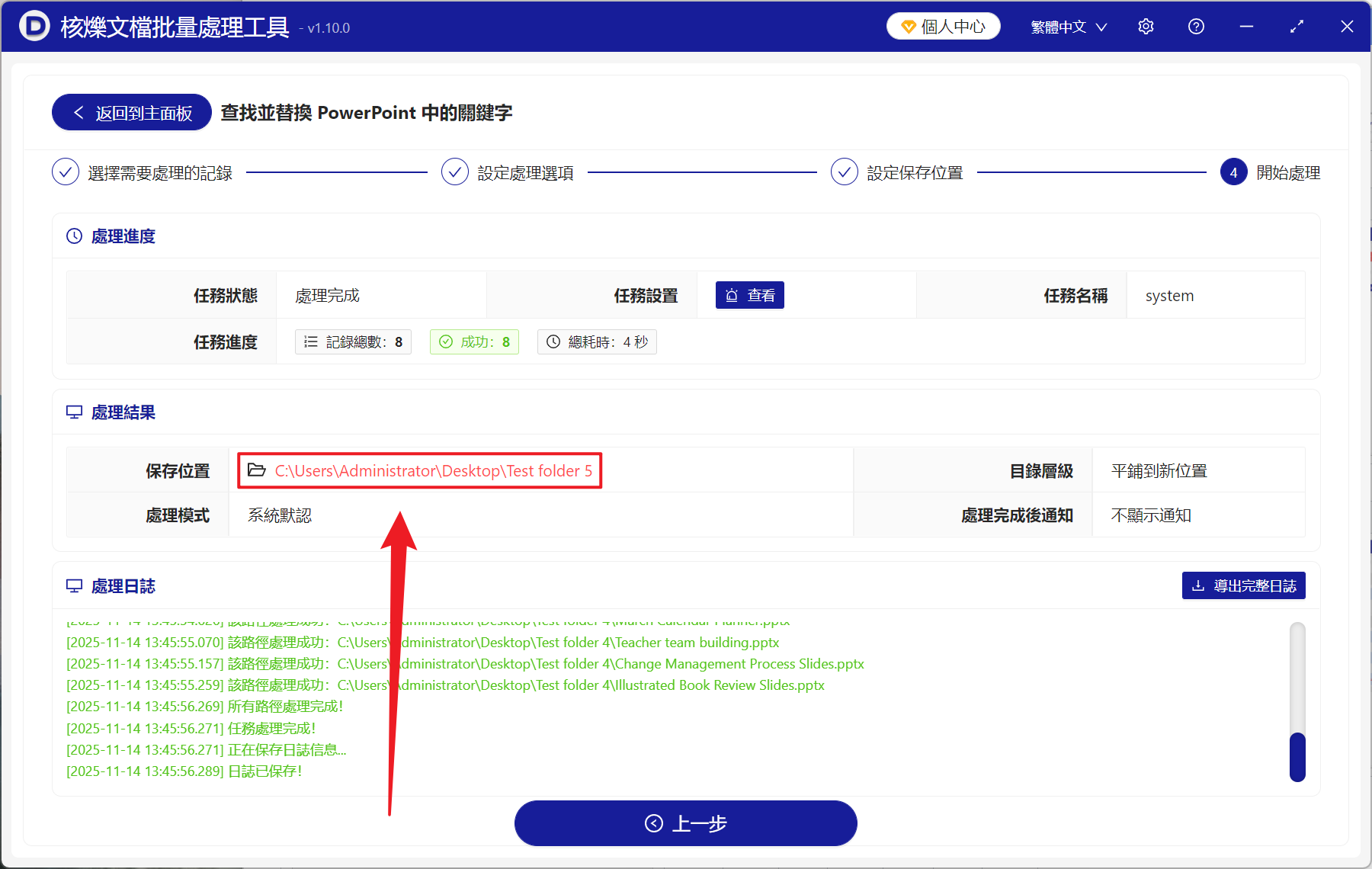製作專業的 PPT 幻燈片文件的過程中,規範演示文稿母版中的版式名稱是至關重要的,當企業要統一規範多個演示文稿,或是對積壓已久的 PPT 模板標準化管理時,母版版式中的默認名稱或舊名稱沒有辦法高效識別和使用。 批量重命名這些名稱,能夠為企業團隊建立清晰的名稱體系,讓版式功能一目了然,大幅提高工作中對模板應用和內容編輯的效率。 那麼我們應該怎麼在不重複打開幻燈片重命名的操作下,節省時間精力快速將 PPT 文件中版式名稱進行批量替換呢?
本文教給大家一個方法,只需要三個步驟,快速完成版式名稱的統一更換,為企業團隊後續的處理和協作奠定基礎。 一起操作看看吧!
什麼時候要批量替換 PPT、PPTX 幻燈片母版中版式的名稱?
命名標準化
企業 PPT 文件內容升級或模板更新時,舊模板中的版式名稱與新項目不符合,通過批量替換操作將母版版式名稱統一重命名為最新版的內容,能讓不同團隊或地區的員工在統一的名稱下快速選擇正確的版本,避免模板混用,確保企業的演示文件在視覺和結構時一致。
格式兼容與識別
在處理不同客戶的 PPT 的場景下,母版版式名稱可能會有重複的問題,名稱雖然相同但樣式卻不同,在合併模板或自動生成統一演示稿時,這種帶有命名衝突的文件會導致系統應用了錯誤的版式,替換名稱後能實現更規範的管理。
方便模板匹配
企業用 PowerPoint 自動化腳本生成文件時,一般都會根據版式名稱來匹配內容的插入位置,假如文件中版式命名不一致,程序就無法準確的識別目標頁,導致內容排版錯亂,更改版式名稱後能夠保障自動生成文件的一致和準確。
批量重命名 PPT 母版版式名稱的效果預覽
處理前:
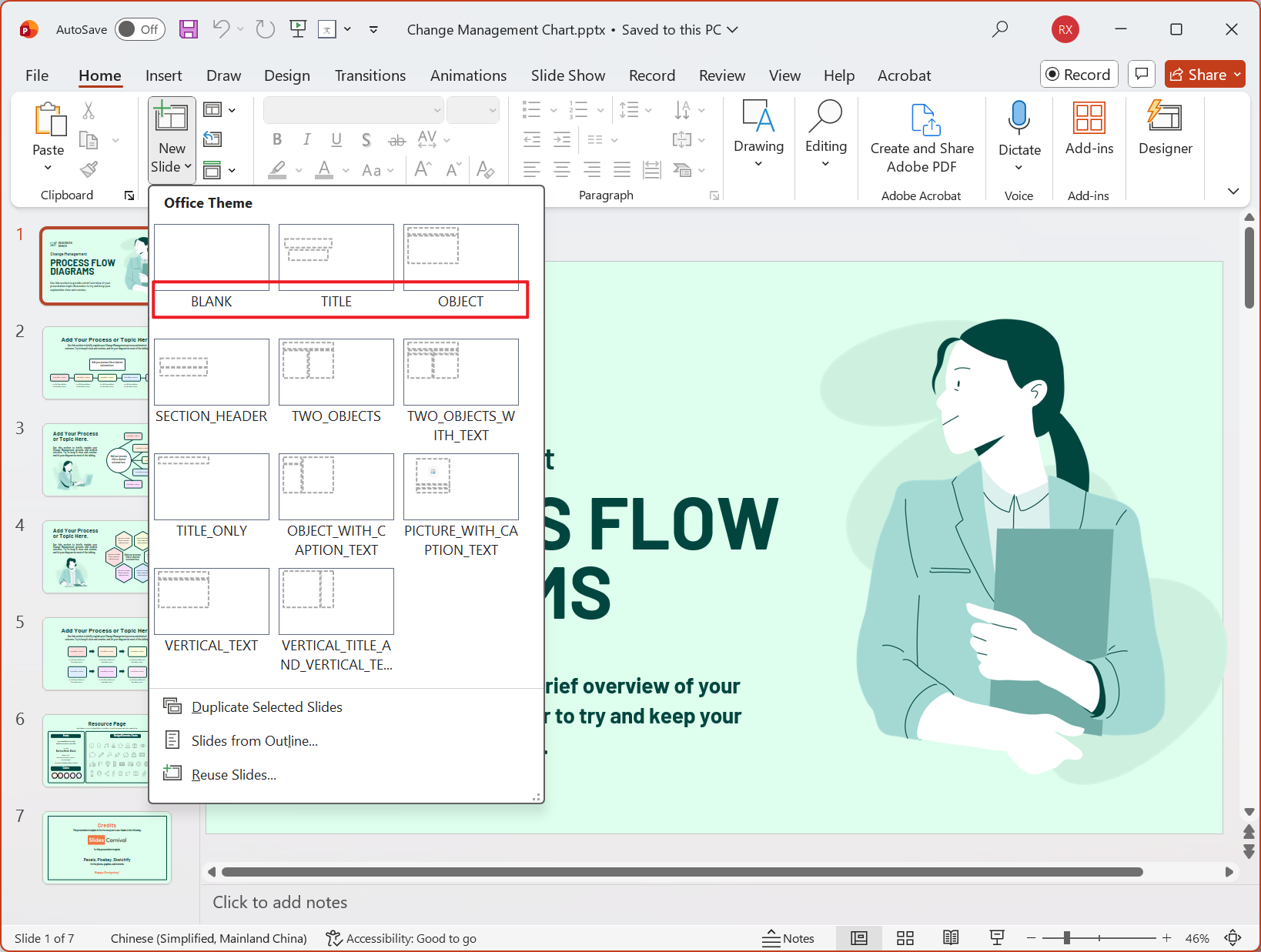
處理後:
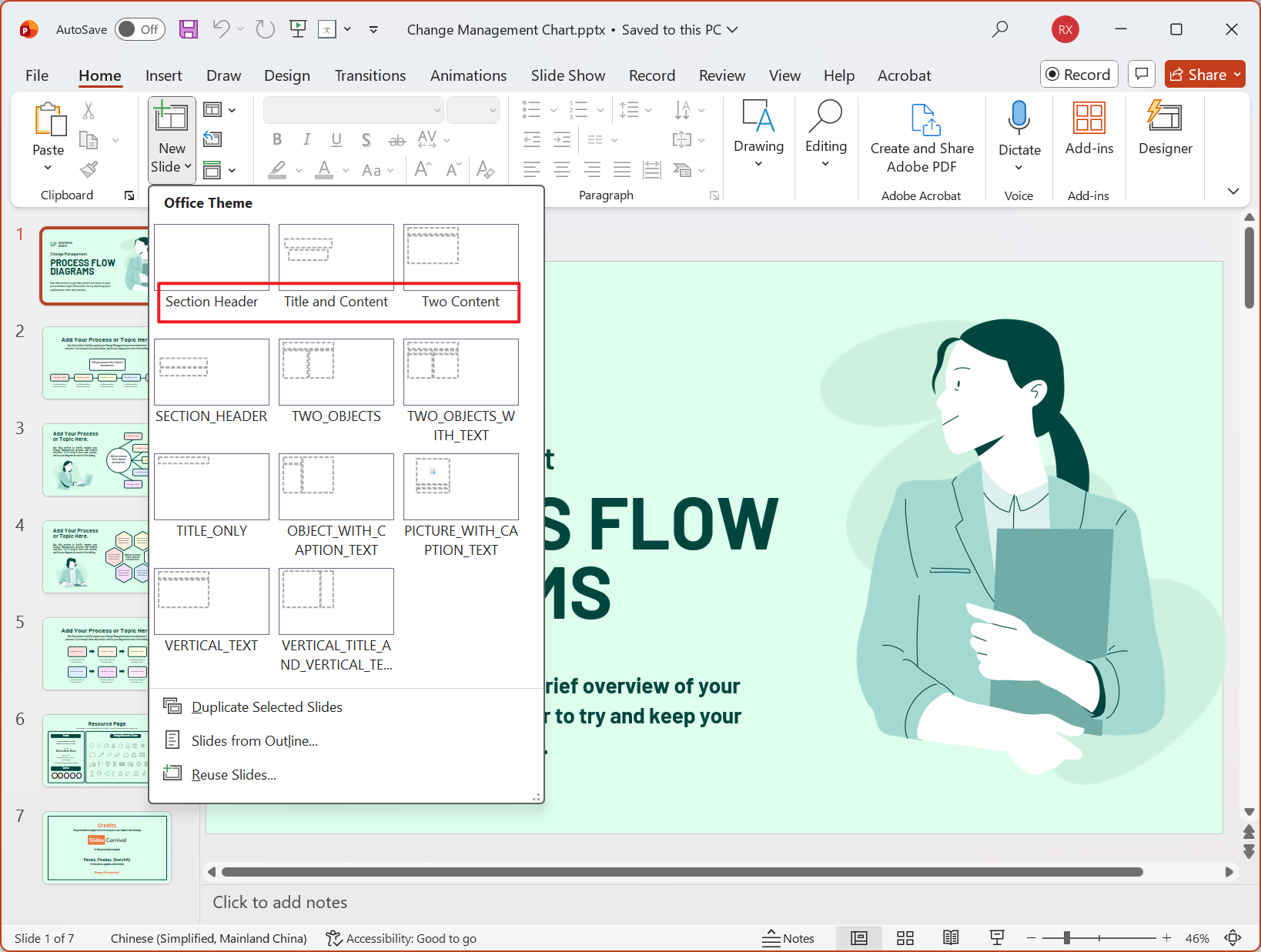
批量修改 PPT 幻燈片中母版版式名稱的操作步驟
1、打開【核爍文檔批量處理工具】,選擇【PowerPoint 工具】-【查找並替換 PowerPoint 中的關鍵字】。
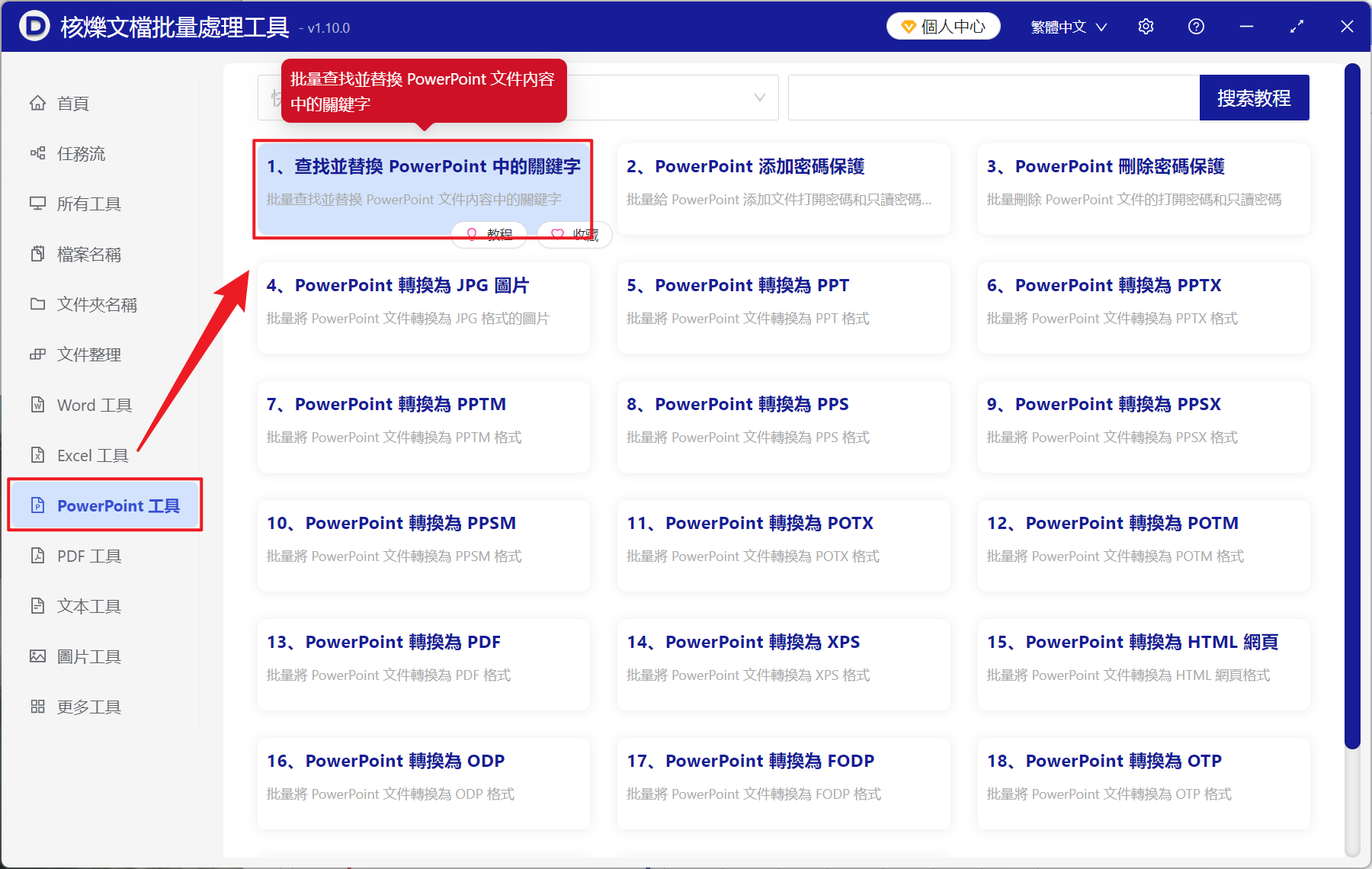
2、在【添加文件】或【從文件夾中導入文件】中選擇一個方式將需要替換版式名稱的 PPT 添加,也可以將文件直接拖入下方導入,然後點擊下一步。
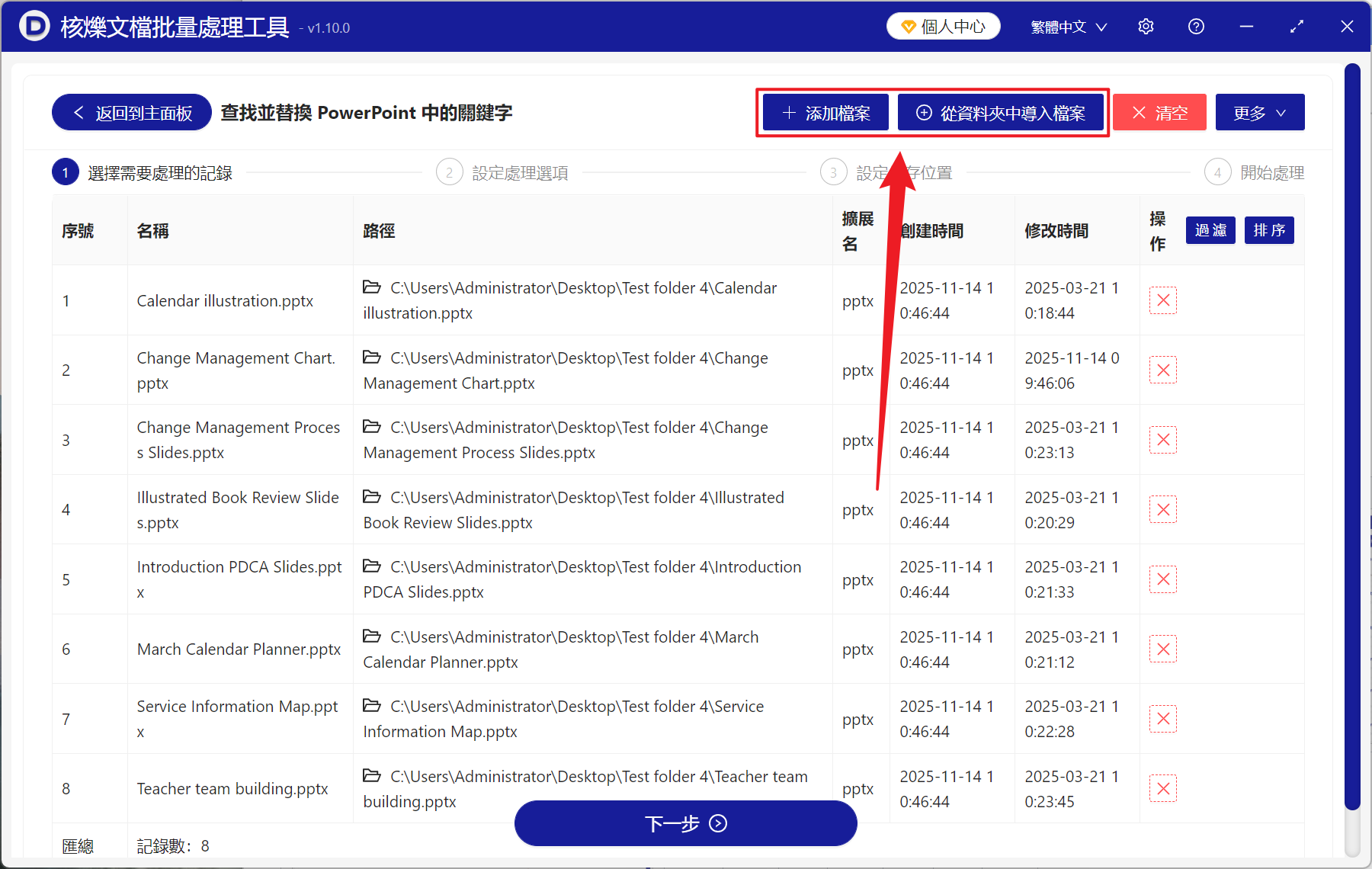
3、進入選項設置頁面,勾選【版式名稱】,查找方式選擇【精確查找文本】,在查找的關鍵字列表下方輸入舊版式名稱,在替換後的關鍵字列表輸入新的版式名稱,最後點擊下一步。 接著點擊瀏覽,選擇好新文件的保存位置。
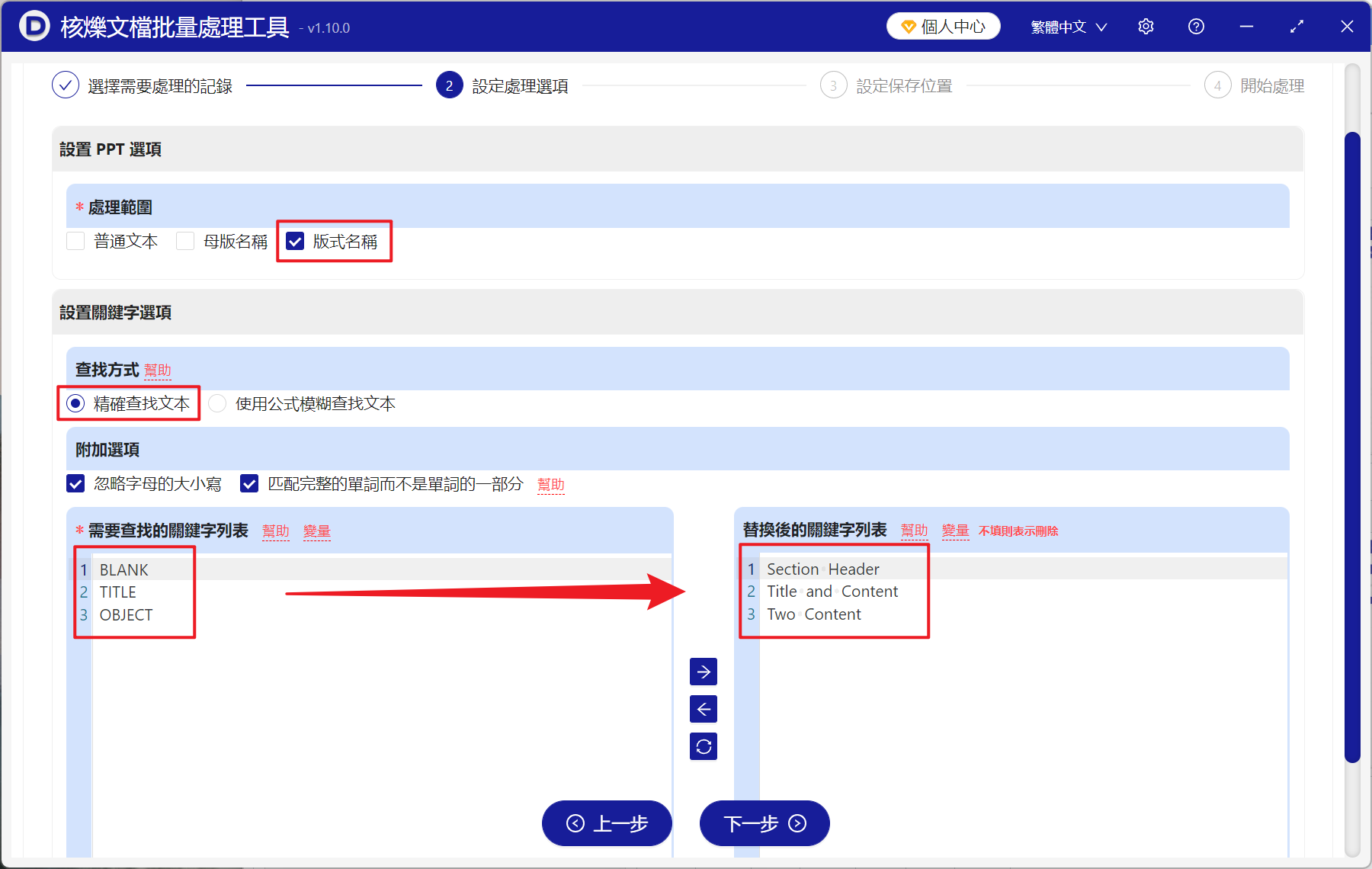
4、等待處理完成,點擊路徑打開文件夾,再打開 PowerPoint 文件即可查看替換名稱成功的版式。